Не все пользователи могут смотреть YouTube, RuTube и другие сервисы в режиме онлайн, иногда нужно загрузить ролики для просмотра без подключения к сети или для дальнейшей работы с видео. Есть сразу несколько способов скачивать видео с разных платформ, сайтов и социальных сетей.
Сейчас расскажем о самых удобных для iPhone, iPad и Mac.
Содержание
Записать при помощи скринкаста
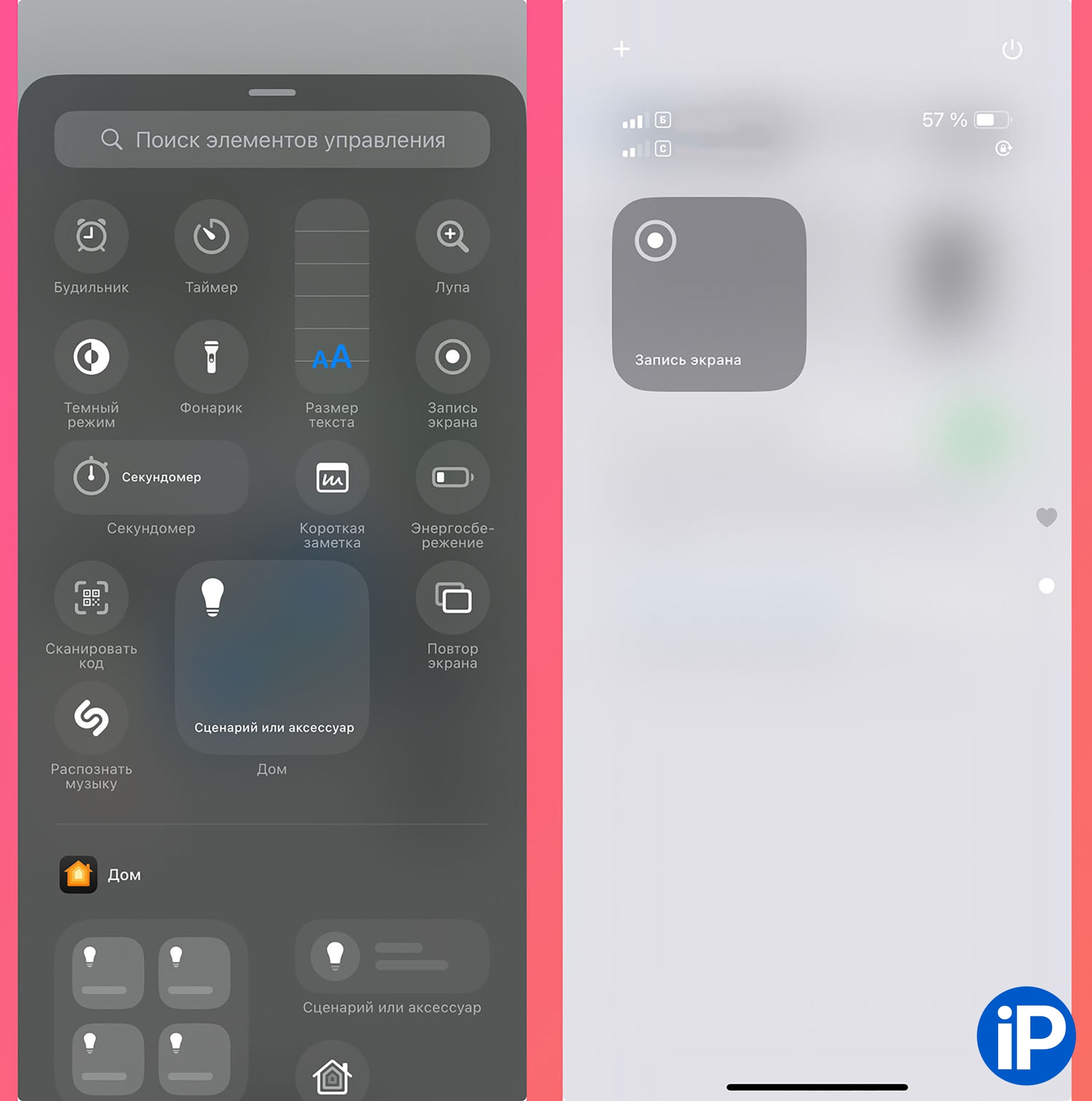
Айфон и Айпад давно умеют записывать происходящее на экране со звуком. Просто включаете запись скринкаста и открываете нужное видео на весь экран. Придется полностью просмотреть ролик, зато сторонние программы и сервисы не нужны. Способ без проблем работает на iPhone и iPad, на Mac запись будет без звука или через встроенный микрофон. Чтобы захватывать звук на компьютере нужна дополнительная утилита.
Где работает: на iPhone, iPad и Mac.
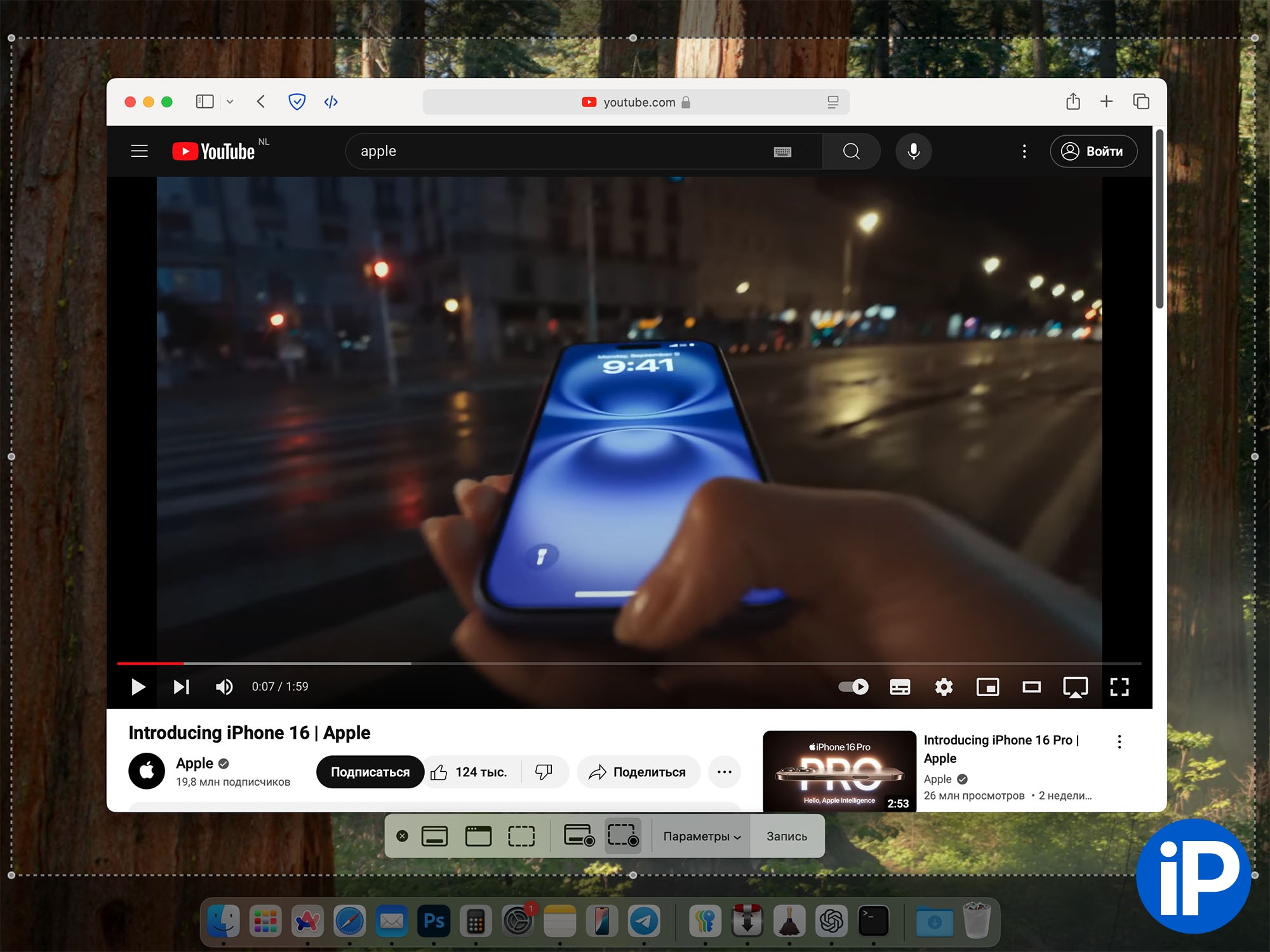
Как настроить: на iPhone и iPad откройте Пункт управления (шторку с переключателями) и задержите палец на пустом месте для перехода в режим редактирования. Добавьте переключатель Запись экрана, он позволит включать и выключать запись скринкаста.
На Маке нажимайте сочетание клавиш Command + Shift + 5, выбирайте параметры и нажимайте Запись.
Скачать при помощи команды автоматизации
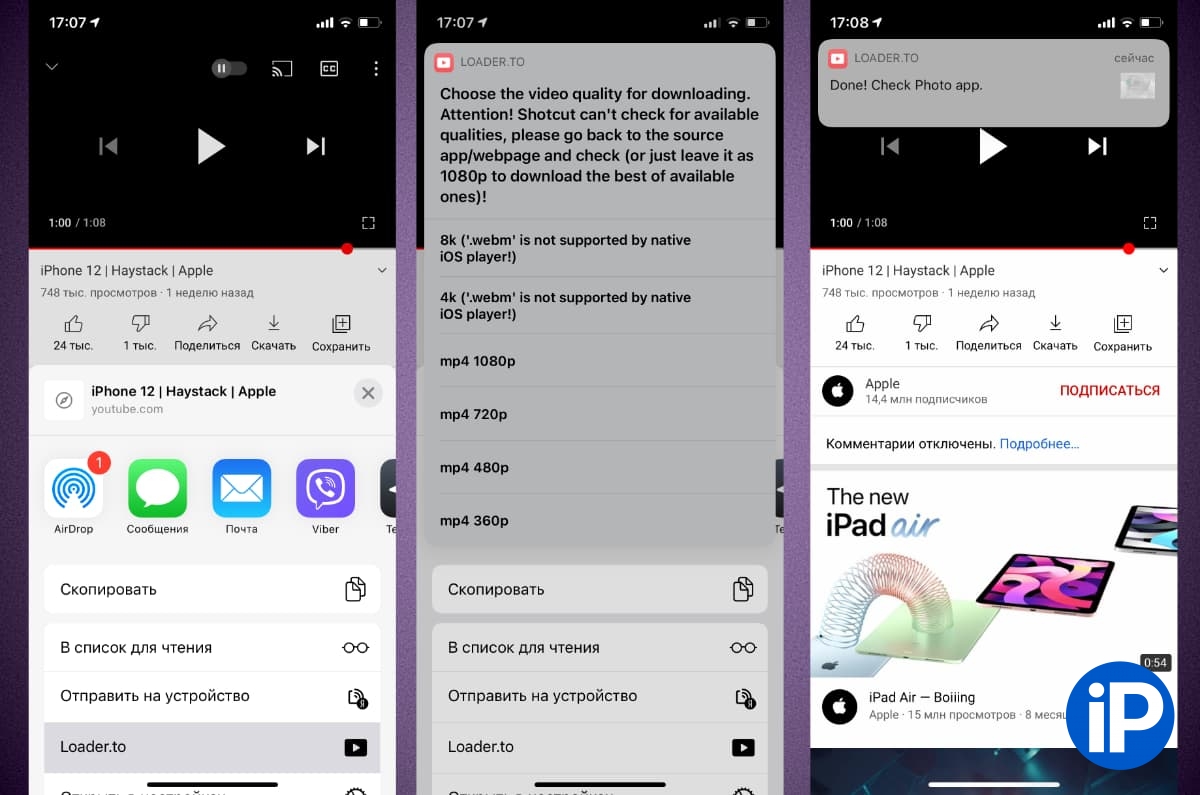
Есть несколько команд для скачивания роликов с разных сайтов. Можете выбрать подходящую, некоторые не работают на старых или новых версиях iOS либо нуждаются в дополнительных приложениях для загрузки.
Где работает: на iPhone и iPad.
Как настроить: скачайте одну из команд автоматизации и при первом запуске выдайте все необходимые разрешения. Сейчас актуальны:
▶ Down⤓oad Monochrome
▶ Download Video & Audio With Cobalt
▶ R⤓Download
▶ Snap Video
▶ All media downloader
При помощи бота в Telegram

Есть несколько ботов, которые позволяют скачивать ролики с YouTube и других сервисов или социальных сетей. Некоторые бесплатные боты для работы просят подписаться на канал спонсора или подождать немного в очереди.
Где работает: на любом устройстве, где есть Telegram.
Как настроить: откройте любой понравившийся бот и отправьте ему ссылку на видео. Выполните нужное действие (если попросят) и дождитесь загрузку ролика. Видео из чата с ботом можно переслать или сохранить в галерею.
▶ @allsaverbot
▶ @instsavesbot
▶ @youtube_downloade_bot
▶ @AllDowerBot
Через стороннее приложение
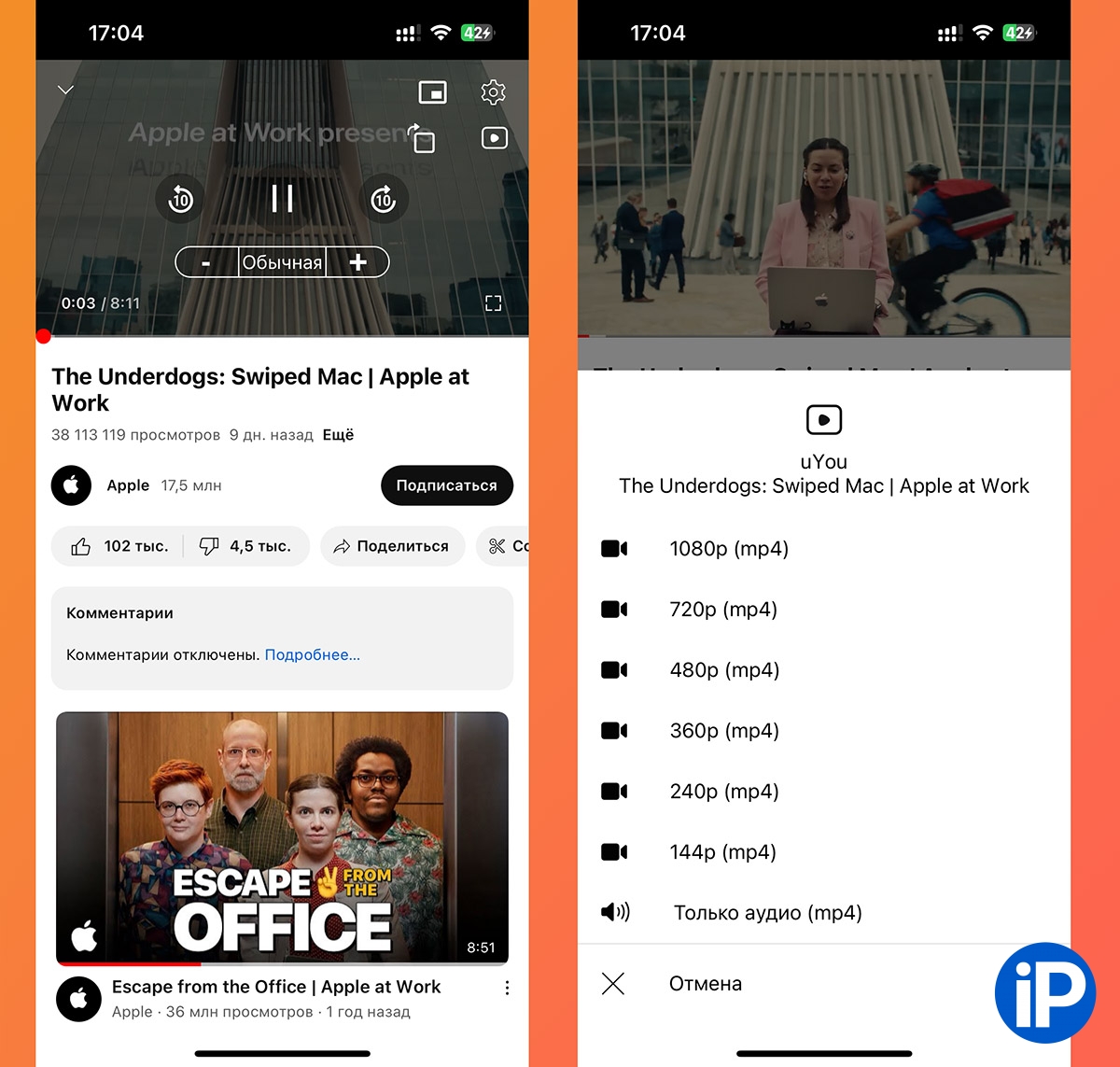
Некоторые браузеры или модифицированные клиенты YouTube позволяют скачивать видео с разных сервисов.
Где работает: на любом устройстве, нужно только подобрать подходящее приложение.
Как настроить: выберите утилиту для своего iPhone, iPad или Mac, копируйте ссылку на ролик в него и скачивайте при помощи встроенных инструментов.
📱 Браузер Brave из App Store – бесплатное приложение с возможностью загрузки роликов
📱 Сторонний клиент YouTube с загрузкой видео и кучей дополнительных настроек
🖥️ PullTube утилита с большим количеством настроек и бесплатным демо-периодом
🖥️ 4K Video Downloader бесплатное приложение с рекламой.
Через веб-сервисы

Некоторые сайты предлагают загрузку роликов, нужно только отправить ссылку и немного подождать.
Где работает: в любом браузере на iPhone, iPad или Mac.
Как настроить: откройте страницу сервиса в браузере и вставьте в поле ссылку на видео. Через несколько секунд начнется скачивание ролика.
▶ savefrom.net
▶ SaveFrom.co
▶ ssyoutube
А какой способ ваш самый любимый?

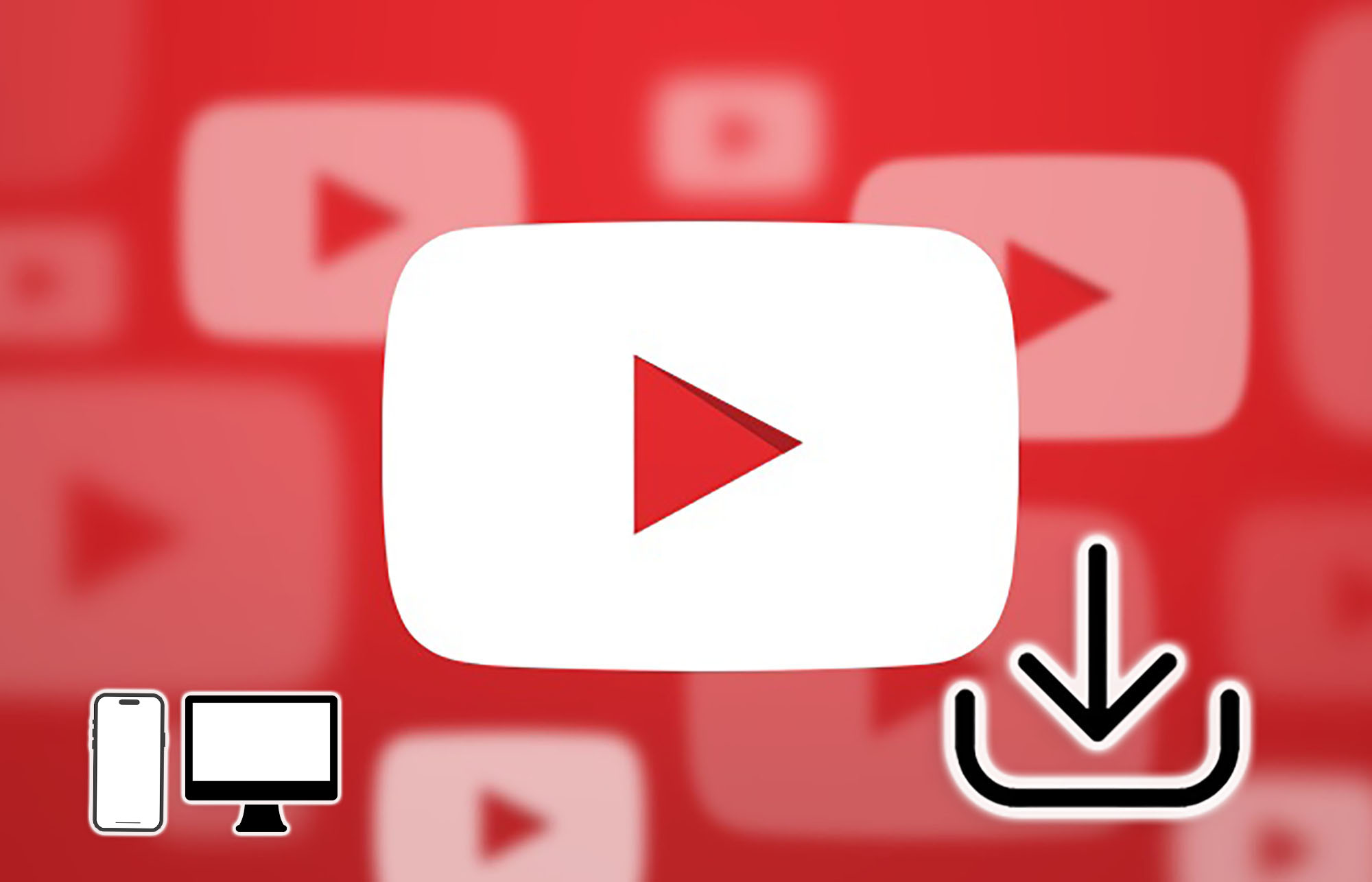








Fileplay в Appstore бесплатная программа для скачивания видео.
А как в ней с ютуба скачать?
Скачиваешь на iPhone.Там браузер встроенный копируешь ссылку ютюбную и нажимаешь загрузить.